So verwenden Sie den MEGA-Cloud-Speicherdienst
Autor:
Lewis Jackson
Erstelldatum:
5 Kann 2021
Aktualisierungsdatum:
15 Kann 2024

Inhalt
- Stufen
- Teil 1 Ein MEGA-Konto erstellen
- Teil 2 Die Grundlagen verstehen
- Teil 3 Dateien auf MEGA herunterladen
- Teil 4 Dateien mit anderen Benutzern teilen
Verwenden Sie häufig Online-Datei-Hosting-Sites? Suchen Sie einen sicheren Cloud-Speicherdienst und genügend Speicherplatz für Ihre Dateien? Wenn dies der Fall ist, beachten Sie, dass das MEGA-Portal über einen neuen Typ von Cloud-Speicherdienst verfügt, der alle Ihre Anforderungen erfüllt, und Sie können diesen Dienst in wenigen einfachen Schritten verwenden.
Stufen
Teil 1 Ein MEGA-Konto erstellen
- Greifen Sie auf die MEGA-Website.
-
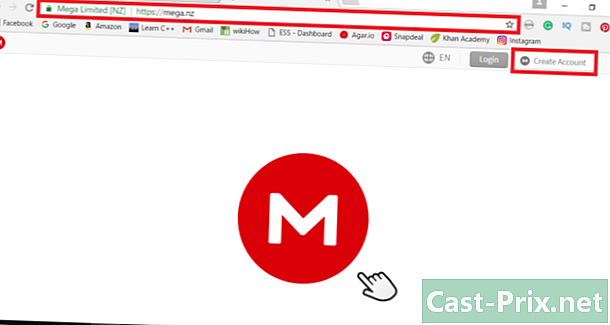
Klicken Sie auf Konto erstellen. -
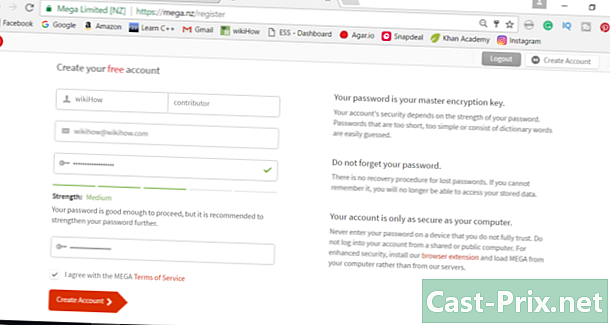
Füllen Sie alle angezeigten Felder aus. Es ist wichtig, dass Sie ein komplexes Kennwort für Ihr Konto auswählen, damit Sie die in der Cloud gespeicherten persönlichen Dateien schützen können. -
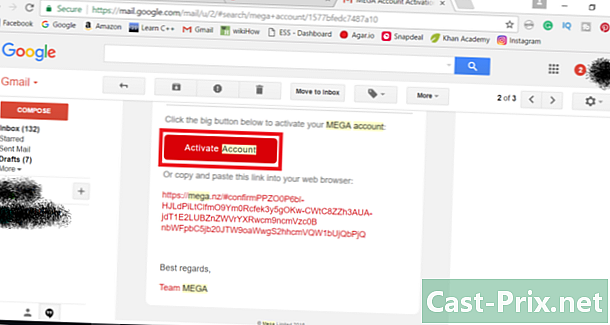
Klicken Sie auf Konto erstellen. Eine Bestätigung wird an Ihre E-Mail-Adresse gesendet. Klicken Sie auf den angegebenen Link, um das Konto zu bestätigen und zu aktivieren. -
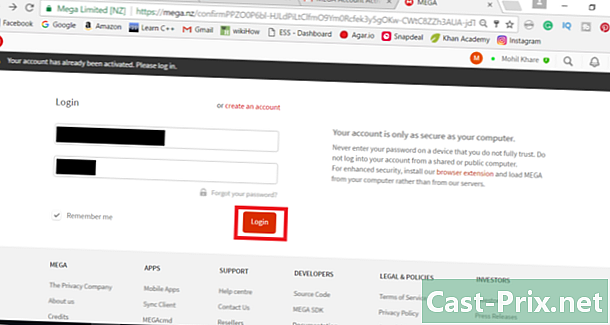
Greifen Sie auf das Konto zu. Sie können diesen Dienst mit der kostenlosen Kontooption erkunden.
Teil 2 Die Grundlagen verstehen
-
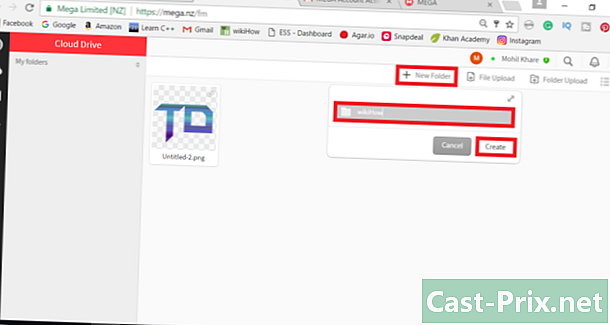
Erstellen Sie einen Ordner. Organisieren Sie alle Ihre Dateien, indem Sie Ordner erstellen. Klicken Sie im Dashboard auf die Option + Neuer Ordner.- Benennen Sie den Ordner nach Belieben und klicken Sie auf die Option Erstellen. Dann öffnen Sie den Ordner.
- Übertragen Sie die Dateien. Klicken Sie im Dashboard auf Datei hochladen bzw. Ordner hochladen, um eine einzelne Datei zu übertragen und einen gesamten Ordner hochzuladen.
- Um einen Ordner zu senden, klicken Sie einfach auf Ordner hochladen. Danach erscheint ein neues Fenster, und Sie müssen die Datei Ihrer Wahl auswählen und dann auf klicken Ok.
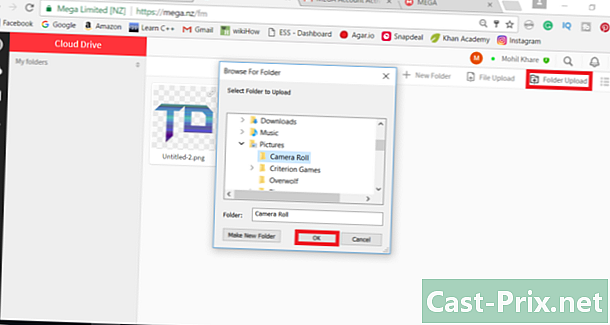
- Klicken Sie zum Senden einer Datei auf die Option Datei hochladen. Ein neues Fenster wird geöffnet, und Sie müssen nur die betreffende Datei auswählen und dann darauf doppelklicken, um sie herunterzuladen.
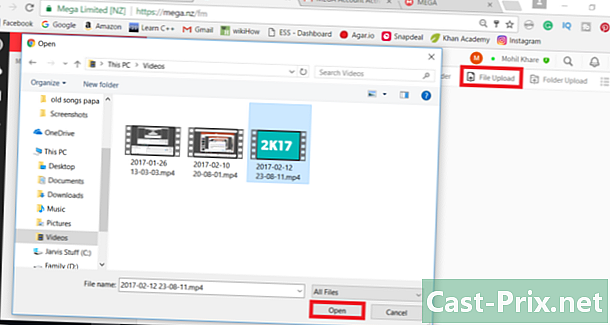
- Um einen Ordner zu senden, klicken Sie einfach auf Ordner hochladen. Danach erscheint ein neues Fenster, und Sie müssen die Datei Ihrer Wahl auswählen und dann auf klicken Ok.
-
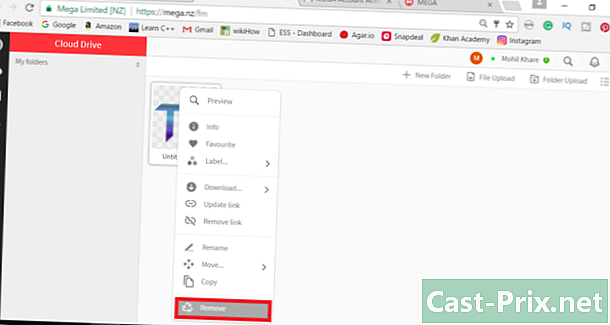
Löschen Sie eine Datei oder einen Ordner. Klicken Sie auf das zu löschende Element und wählen Sie Löschen.- Sie können die gelöschten Dateien anzeigen, indem Sie oben rechts auf die Registerkarte Papierkorb klicken.
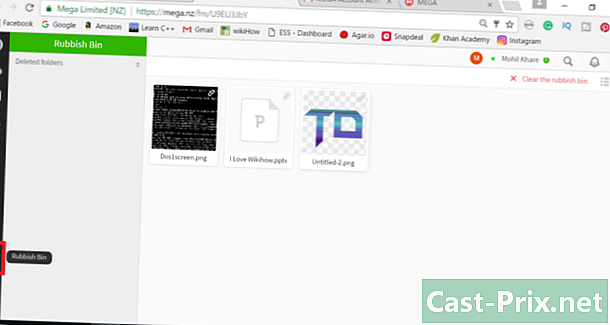
- Nachdem Sie Ihre Dateien und Ordner gelöscht haben, können Sie sie wiederherstellen, indem Sie zur Option Papierkorb wechseln. Klicken Sie mit der rechten Maustaste auf das Element, um es wiederherzustellen, und bewegen Sie den Cursor über die Option Bewegen Sie .... Sobald Sie fertig sind, wählen Sie Cloud Disk.
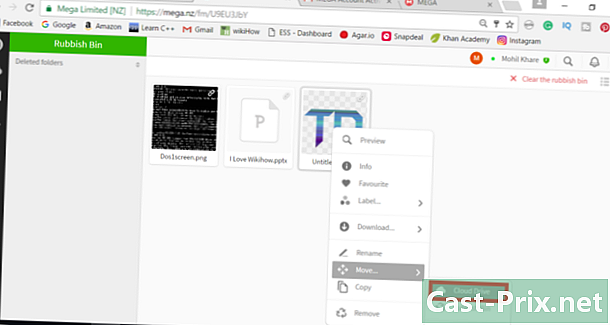
- Sie können die gelöschten Dateien anzeigen, indem Sie oben rechts auf die Registerkarte Papierkorb klicken.
Teil 3 Dateien auf MEGA herunterladen
-
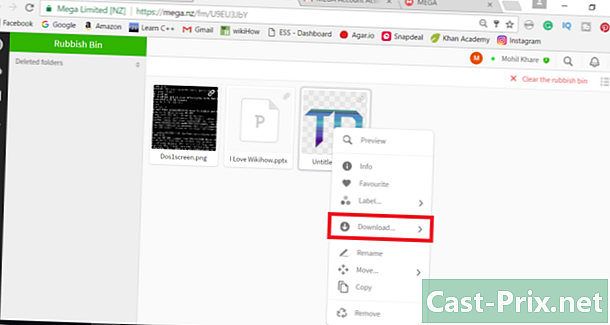
Klicken Sie mit der rechten Maustaste auf Ihre Datei. Bewegen Sie den Cursor darüber Download. -
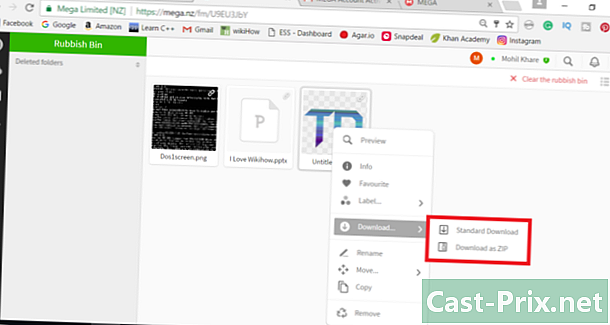
Klicken Sie auf die entsprechende Registerkarte. Jetzt haben Sie zwei Möglichkeiten zur Auswahl: Download ... und Download en.ZIP. Wählen Sie eine von zwei Methoden, um den Download zu starten. In der Regel besteht die zweite Option darin, Ordner herunterzuladen, während Sie im Standard-Download-Modus einzelne Dateien herunterladen können.
Teil 4 Dateien mit anderen Benutzern teilen
-
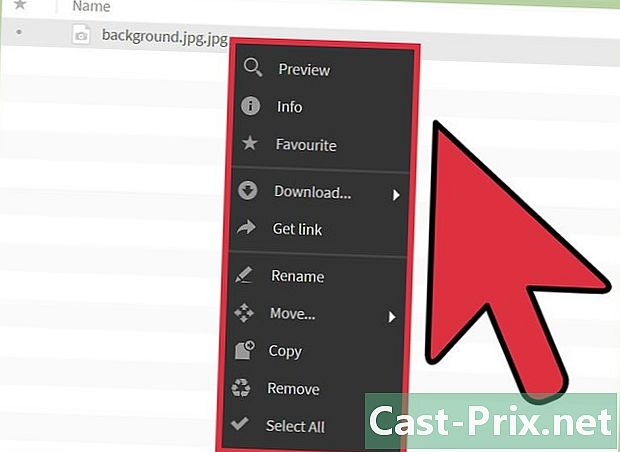
Klicken Sie mit der rechten Maustaste auf die zu teilende Datei. Es erscheint ein Menü mit den Optionen Download, Favoriten, Link holen usw. -
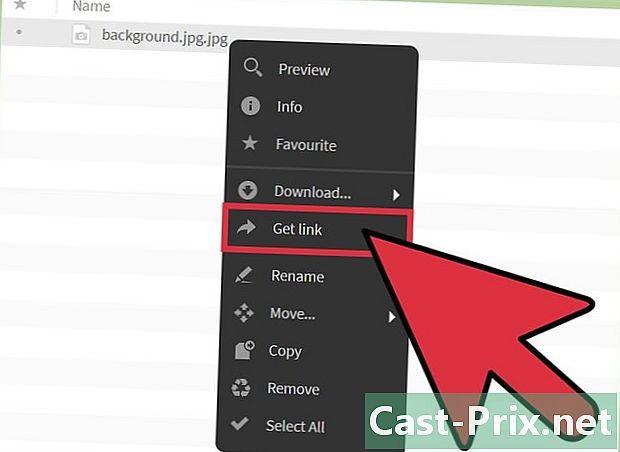
Wählen Sie Link abrufen. Diese Option generiert einen Link zum Teilen. Andere Benutzer können auf den Link klicken, um die Datei herunterzuladen. -
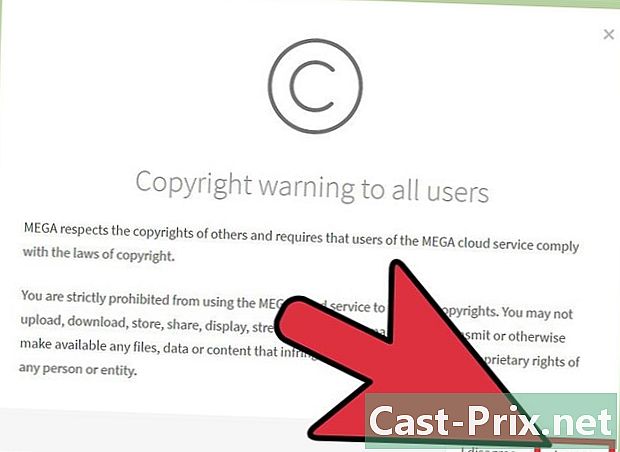
Lesen Sie den Copyright-Hinweis sorgfältig durch. Der MEGA-Cloud-Speicherdienst stellt sicher, dass alle Benutzer, die Dateien freigeben, keine Urheberrechtsverletzung oder andere Straftaten begehen, die Probleme verursachen können. Stellen Sie daher sicher, dass Sie die Urheberrechtsgesetze einhalten, und wählen Sie Akzeptieren, um fortzufahren. -
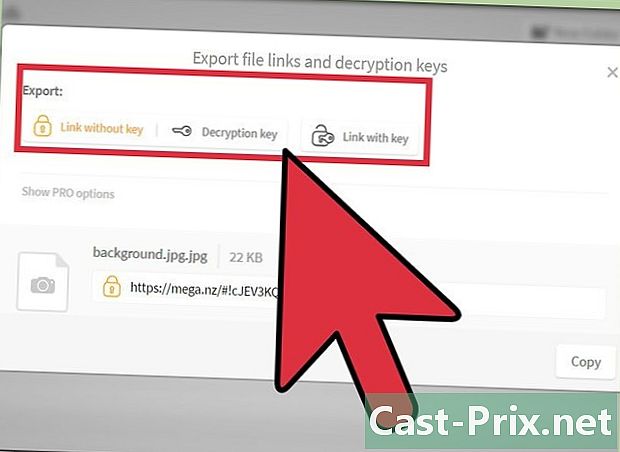
Wählen Sie den Dateifreigabemodus. In MEGA gibt es zwei Arten der Dateifreigabe, von denen jede ihre eigene Bedeutung hat. Wählen Sie also eine Option aus und geben Sie Ihre Dateien frei!- Link mit Schlüssel. Dieser Freigabemodus bietet erweiterten Schutz für Ihre Dateien. Wer diesen Link erhält, kann die Dateien herunterladen, sobald er einen Entschlüsselungsschlüssel von Ihnen erhält. Um diesen Freigabemodus zu verwenden, müssen Sie im selben Fenster die Option Entschlüsselungsschlüssel neben Schlüsselverknüpfung auswählen und diesen Schlüssel zusätzlich zum Link senden.
- Keyless Link. Wenn Sie diesen Link freigeben, kann jeder, der darauf klickt, die Datei ohne weitere Überprüfung herunterladen. Klicken Sie im selben Fenster auf Keyless Link, um diesen Link zu erhalten.Teilen Sie einfach diesen Link mit, wenn Sie nichts dagegen haben, dass jemand Zugriff auf diese Informationen hat.
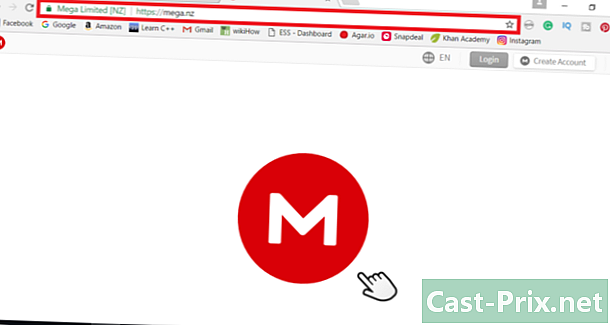
- Geben Sie niemals Ihre persönlichen Daten wie Ihren Namen, Ihre Telefonnummer usw. ein. Dies gibt Hackern grünes Licht, um in Ihr Konto zu hacken.
- Verwenden Sie für einen einfachen Zugriff auch die mobile Anwendung für diesen Dienst.
- Speichern Sie niemals streng vertrauliche Dateien in Online-Speicherdiensten. Beachten Sie unabhängig von der Sicherheitsstufe, dass Sie möglicherweise immer noch Daten verlieren. Vorsicht ist schließlich die Mutter der Sicherheit.

